Jak ulepszyć wyszukiwanie w WordPressie (7 skutecznych sposobów)
Opublikowany: 2022-07-04Chcesz wiedzieć, jak ulepszyć wyszukiwanie w WordPressie?
Jeśli chcesz odnieść długoterminowy sukces w internecie i zdobyć lojalną publiczność, musisz przeprowadzić solidne wyszukiwanie w swojej witrynie.
W tym samouczku pokażemy Ci 7 skutecznych sposobów na usprawnienie wyszukiwania w witrynie WordPress bez konieczności kodowania.
Po co ulepszać wyszukiwanie WordPress
WordPress to jeden z najpopularniejszych i najpotężniejszych systemów zarządzania treścią na świecie.
Pozwala publikować treści, sprzedawać produkty online, rozwijać firmę i robić wiele innych rzeczy.
Ale sytuacja wygląda trochę inaczej, jeśli chodzi o funkcję wyszukiwania tego CMS.
Mianowicie domyślna wyszukiwarka WordPressa nie:
- Wyszukaj niestandardowe typy postów . Jeśli publikujesz treści wykraczające poza zwykłe posty i strony, odwiedzający nie będą mogli ich znaleźć za pomocą wyszukiwania.
- Pokaż wyniki wyszukiwania w czasie rzeczywistym . WordPress pokazuje wyniki wyszukiwania, otwierając nową osobną stronę, co jest niewygodne i nieaktualne.
- Indeksowanie plików PDF i dokumentów biurowych . Dzięki temu odwiedzający nie mogą wyszukiwać w nich treści, co utrudnia znalezienie tego, czego szukają.
- Zbieraj dane o aktywności wyszukiwania . Zabiera możliwość lepszego zrozumienia potrzeb odbiorców i dostarczenia im odpowiednich treści.
- Umożliwiają zmianę kolejności wyników wyszukiwania . Nie masz kontroli nad kolejnością, w jakiej Twoje posty i strony pojawiają się w wynikach wyszukiwania.
- Weź pod uwagę niestandardowe pola i tagi postów . Utrudnia to odwiedzającym znalezienie odpowiednich treści i pogarsza ich wrażenia z użytkowania.
Na szczęście istnieje sposób na rozwiązanie tych problemów i usprawnienie wyszukiwania w Twojej witrynie w ciągu kilku minut, nawet jeśli jesteś początkującym użytkownikiem WordPressa.
Porozmawiajmy o tym poniżej.
Oto spis treści, który pomoże Ci poruszać się po tym artykule:
- Dodaj wyszukiwanie autouzupełniania na żywo
- Śledź wyszukiwania swoich gości
- Udostępnij pliki PDF do przeszukiwania
- Dostosuj swoje widżety wyszukiwania
- Włącz wyszukiwanie według pól niestandardowych
- Wyklucz określone strony z wyników wyszukiwania
- Nadaj priorytet określonym wynikom wyszukiwania
Jak ulepszyć wyszukiwanie w swojej witrynie
Najłatwiejszym sposobem utworzenia zaawansowanego wyszukiwania niestandardowego w WordPressie jest użycie SearchWP.
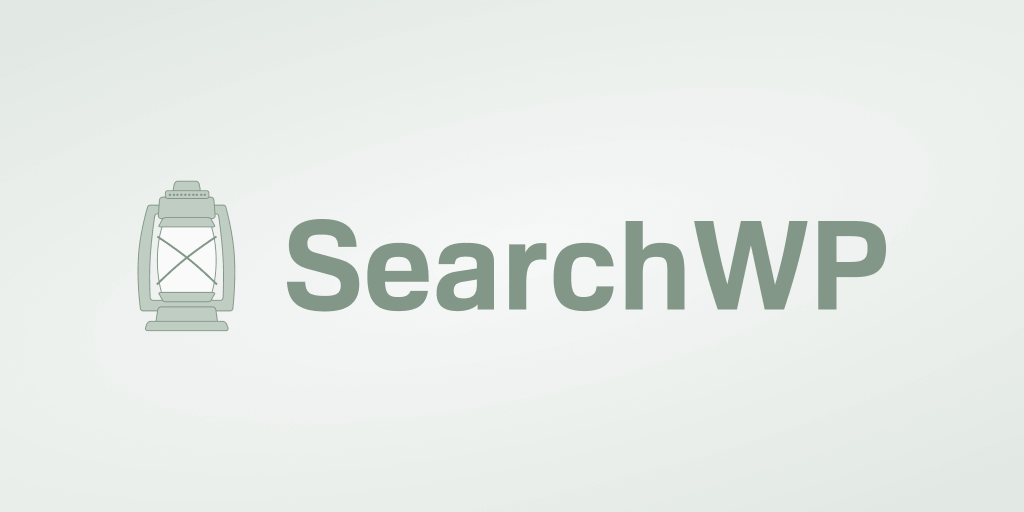
SearchWP to najlepsza wtyczka do wyszukiwania WordPress na rynku, z ponad 30 000 aktywnych instalacji.
Pozwala w pełni dostosować sposób wyszukiwania w Twojej witrynie i pomaga odwiedzającym szybciej znaleźć to, czego szukają.
Na przykład, korzystając z SearchWP, możesz tworzyć niestandardowe pola wyszukiwania, włączać wyszukiwanie rozmyte, wyróżniać wyszukiwane hasła i wiele więcej.
Oto kilka innych niesamowitych rzeczy, które możesz zrobić za pomocą tej wtyczki:
- Włącz tagi postów wyszukiwania py . Daje odwiedzającym dodatkowy sposób przeglądania treści i inspiruje ich do przeglądania większej liczby postów.
- Dodaj autorów w wynikach wyszukiwania . W ten sposób pomożesz odwiedzającym szybciej znajdować posty ich ulubionych autorów i uzyskać więcej wyświetleń stron.
- Dostosuj swoją stronę wyników wyszukiwania . Zmień wygląd swojej strony wyników wyszukiwania, aby wyglądała bardziej profesjonalnie i promuj swoje posty.
- Dodaj paski wyszukiwania z krótkim kodem . Za pomocą kilku kliknięć umieść pasek wyszukiwania w swoich postach i na stronach, aby zachęcić odwiedzających do zapoznania się z Twoją witryną.
Dzięki temu zobaczmy, jak zacząć korzystać z SearchWP i utwórz niestandardowe wyszukiwanie w WordPress, aby pomóc odwiedzającym szybciej znaleźć to, czego szukają.
Pierwszym krokiem jest pobranie tutaj swojej kopii SearchWP.
Następnie zaloguj się na swoje konto SearchWP i przejdź do zakładki Pobieranie .
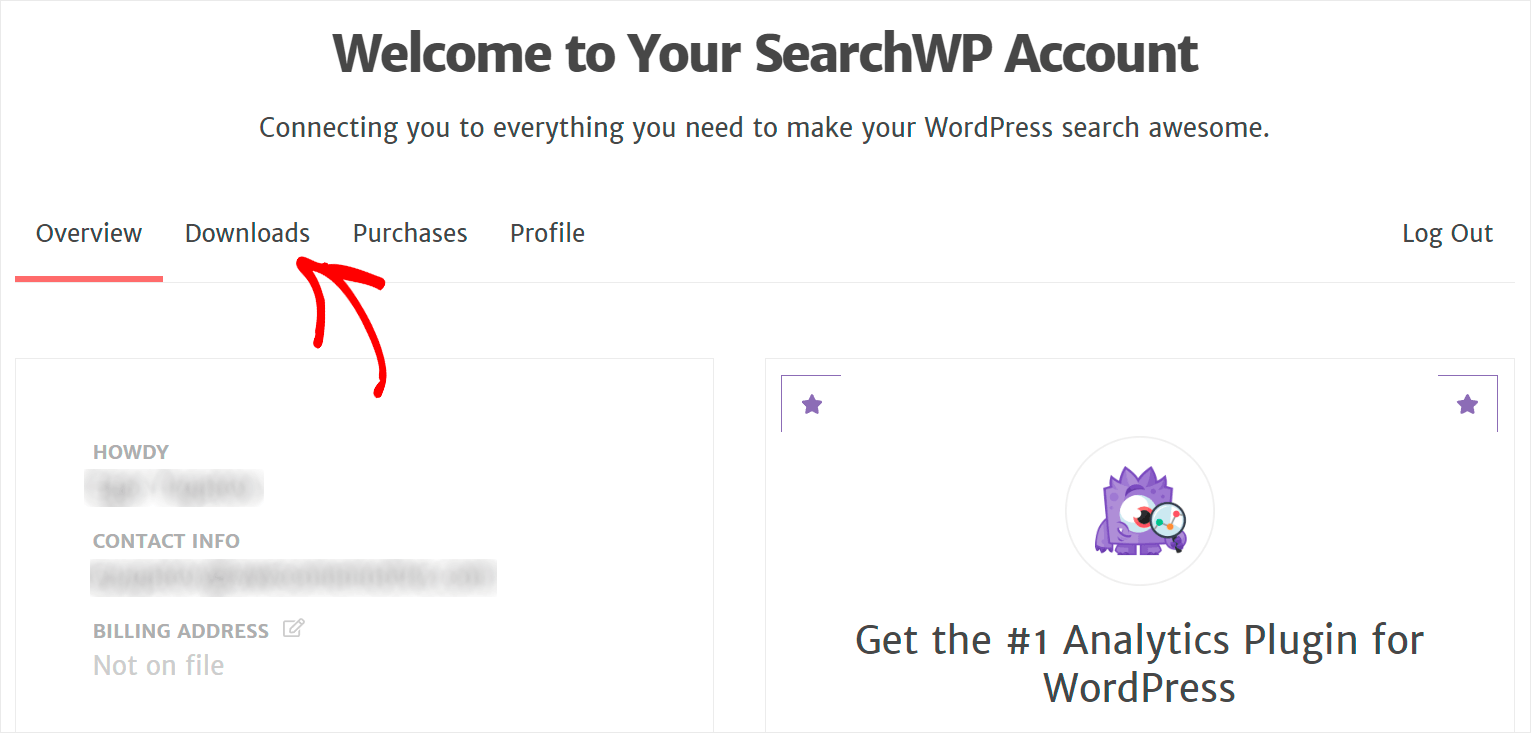
Tam kliknij przycisk Pobierz SearchWP i pobierz plik ZIP wtyczki na swój komputer.
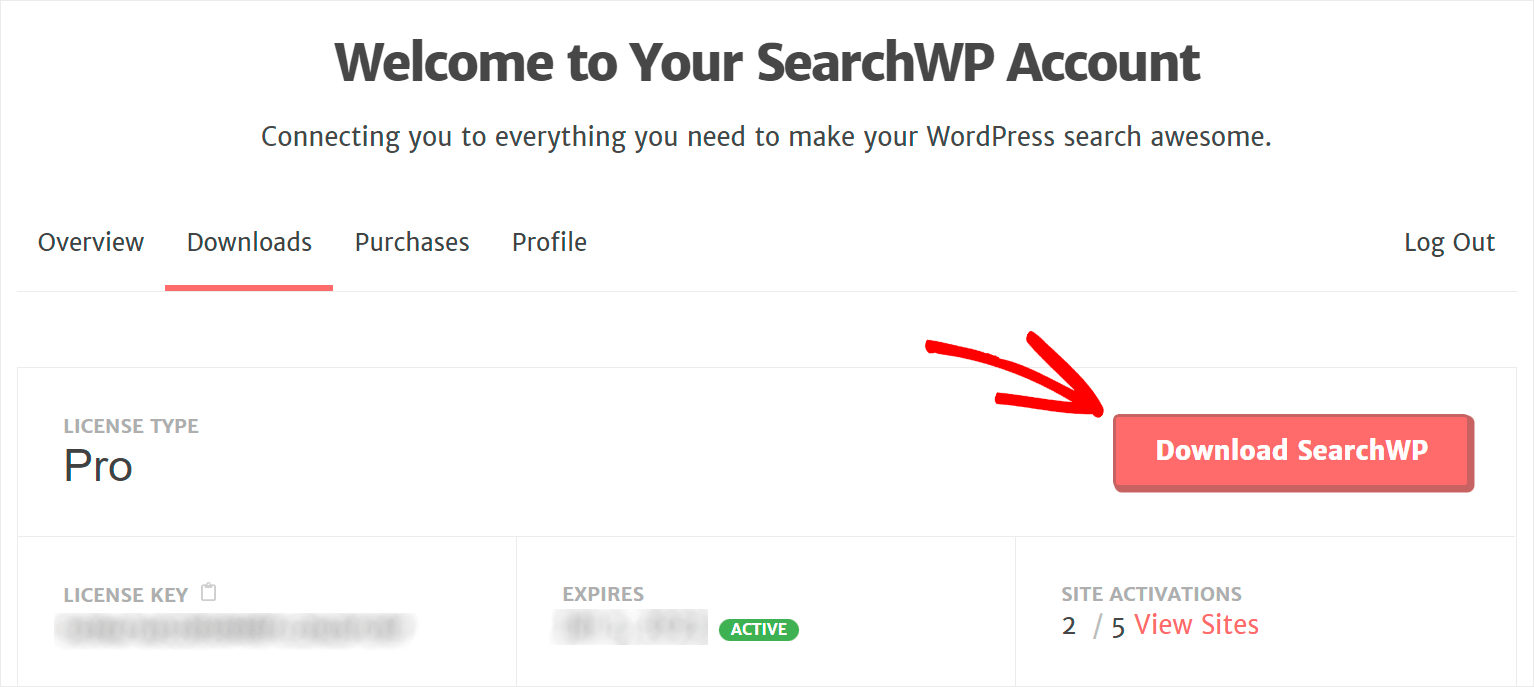
Po pobraniu skopiuj klucz licencyjny SearchWP na tej samej karcie.
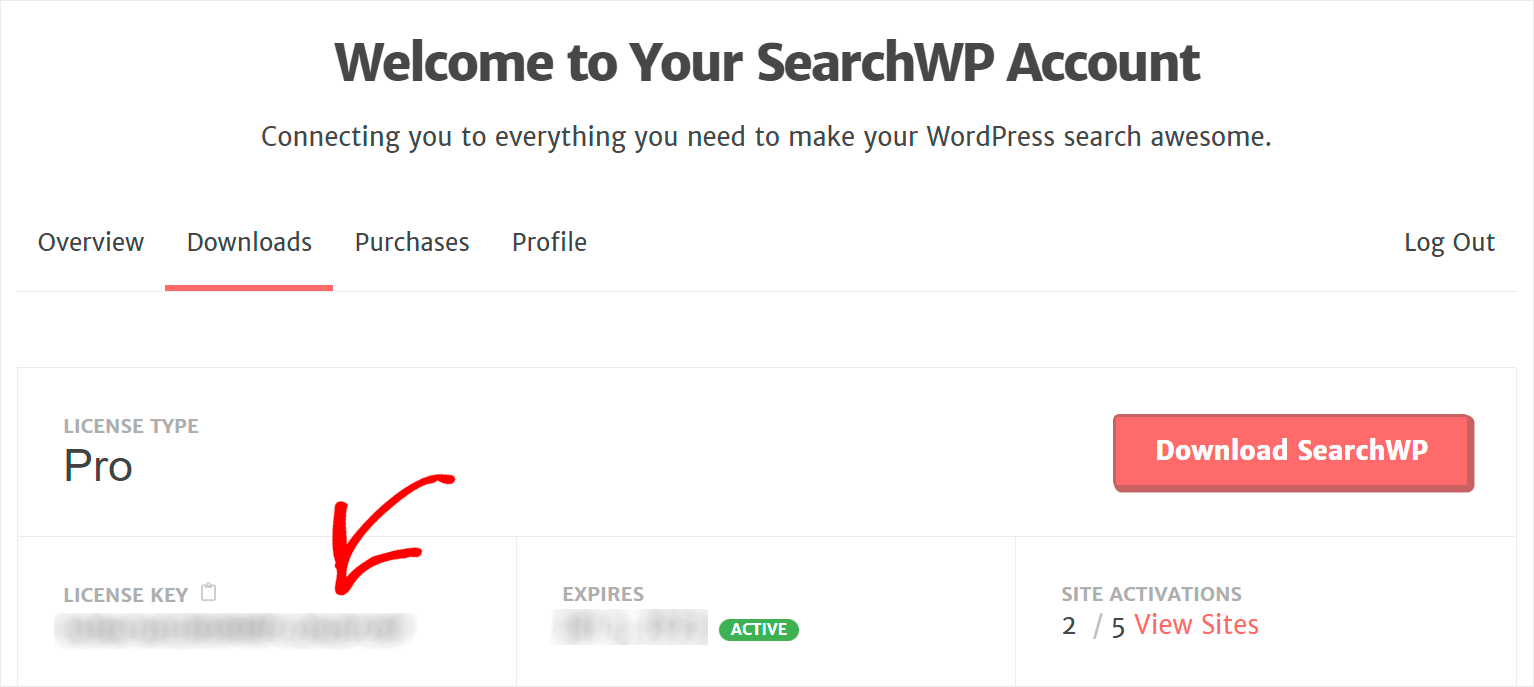
Następnym krokiem jest przesłanie pliku ZIP wtyczki do Twojej witryny.
Jeśli potrzebujesz pomocy, zapoznaj się z samouczkiem krok po kroku dotyczącym instalacji wtyczki WordPress.
Po zainstalowaniu wtyczki musisz aktywować swoją kopię SearchWP.
Najpierw przejdź do pulpitu WordPress i najedź kursorem na przycisk SearchWP na górnym panelu.
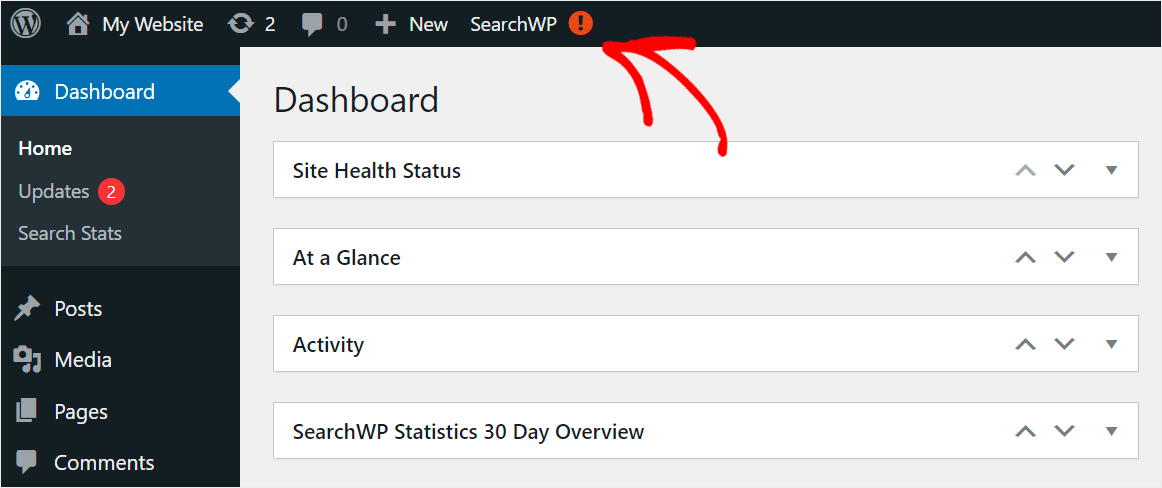
Następnie kliknij element Aktywuj licencję .
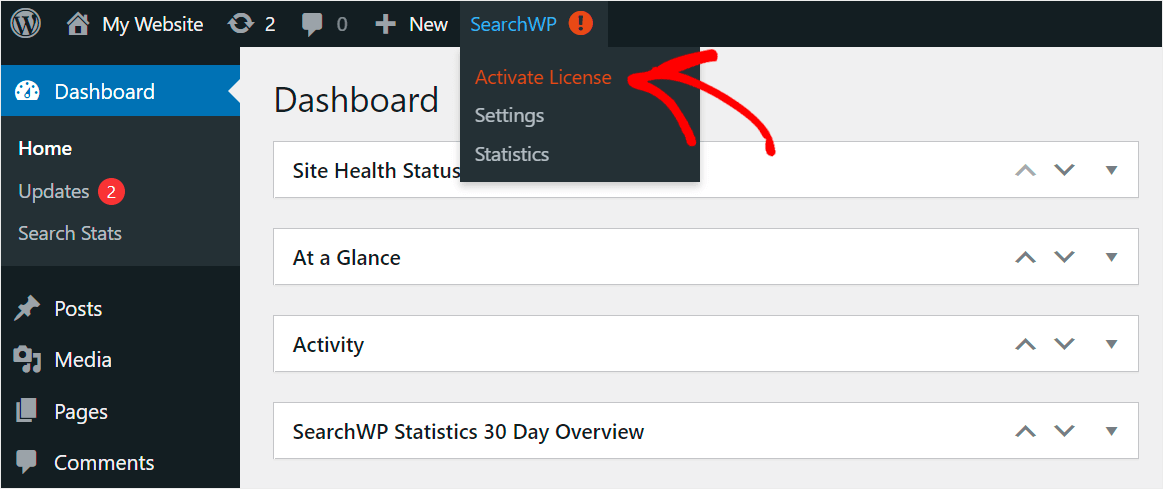
Po przejściu do zakładki Licencja wklej klucz licencyjny w pole Licencja i naciśnij przycisk Aktywuj .
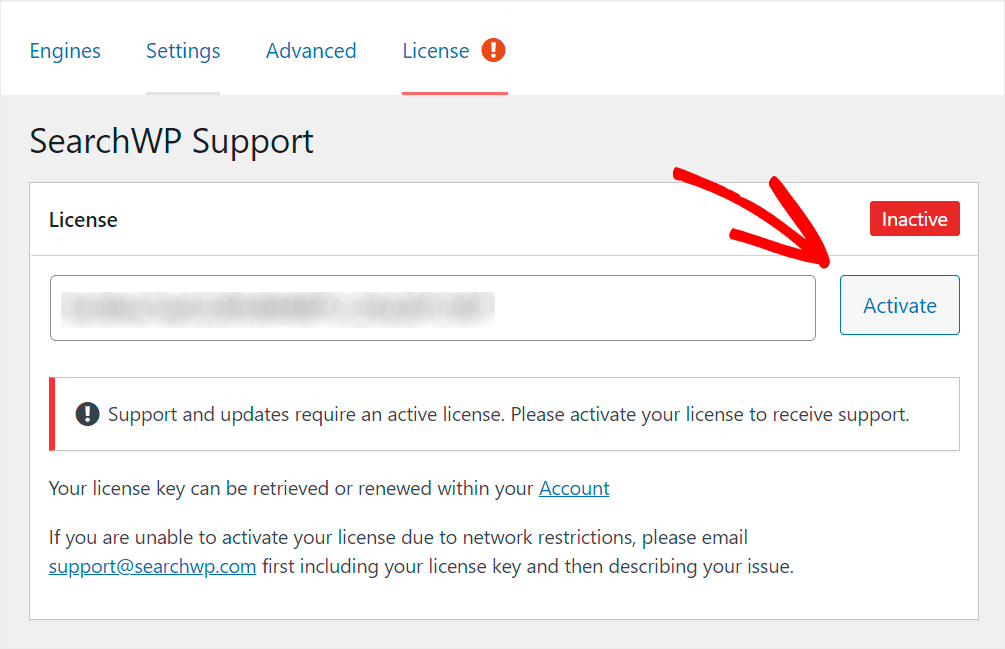
Po aktywacji licencji możesz zacząć dostosowywać ustawienia wyszukiwania WordPress, aby było lepiej.
Dodaj wyszukiwanie autouzupełniania na żywo
Zacznijmy od dodania na żywo wyszukiwania autouzupełniania do Twojej witryny.
SearchWP pozwala to zrobić za pomocą kilku kliknięć bez pisania ani jednej linii kodu.

Po aktywacji tej funkcji odwiedzający mogą natychmiast uzyskać wyniki wyszukiwania, bez przechodzenia na nową stronę.
Jest to nie tylko wygodne, ale także pomaga skupić się odwiedzającym na Twoich treściach i poprawić ich wrażenia z użytkowania.
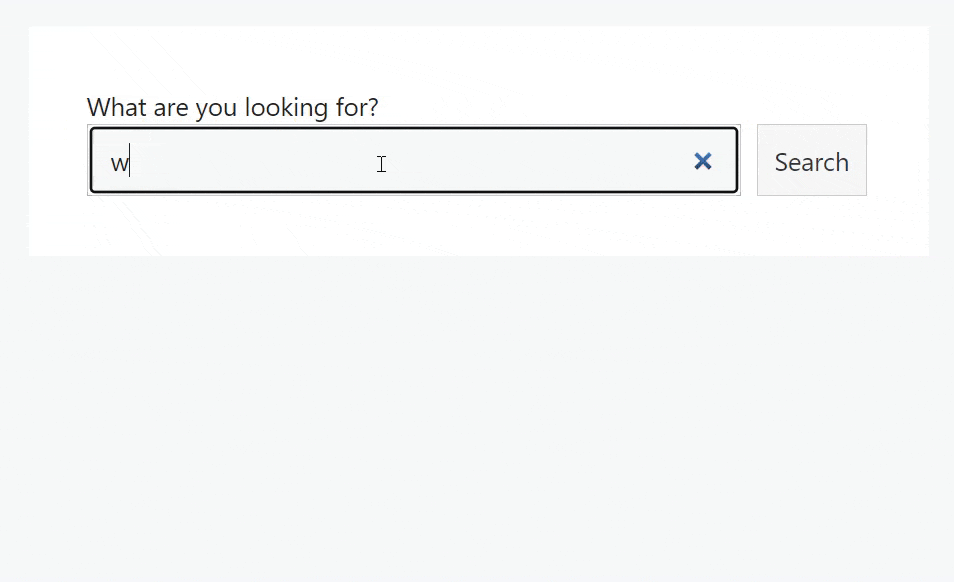
Aby uzyskać więcej informacji, zapoznaj się z naszym samouczkiem krok po kroku, jak dodać wyszukiwanie autouzupełniania na żywo do witryny WordPress.
Śledź wyszukiwania swoich gości
Kolejną niesamowitą funkcją SearchWP jest śledzenie wyszukiwania.
Po włączeniu go w ustawieniach wyszukiwania WordPress, wtyczka zaczyna zbierać wiele cennych danych o tym, czego szukają użytkownicy w Twojej witrynie.
Dane te obejmują zapytania wyszukiwania, współczynnik klikalności wyników wyszukiwania, średni czas spędzony na stronie i wiele innych przydatnych informacji.
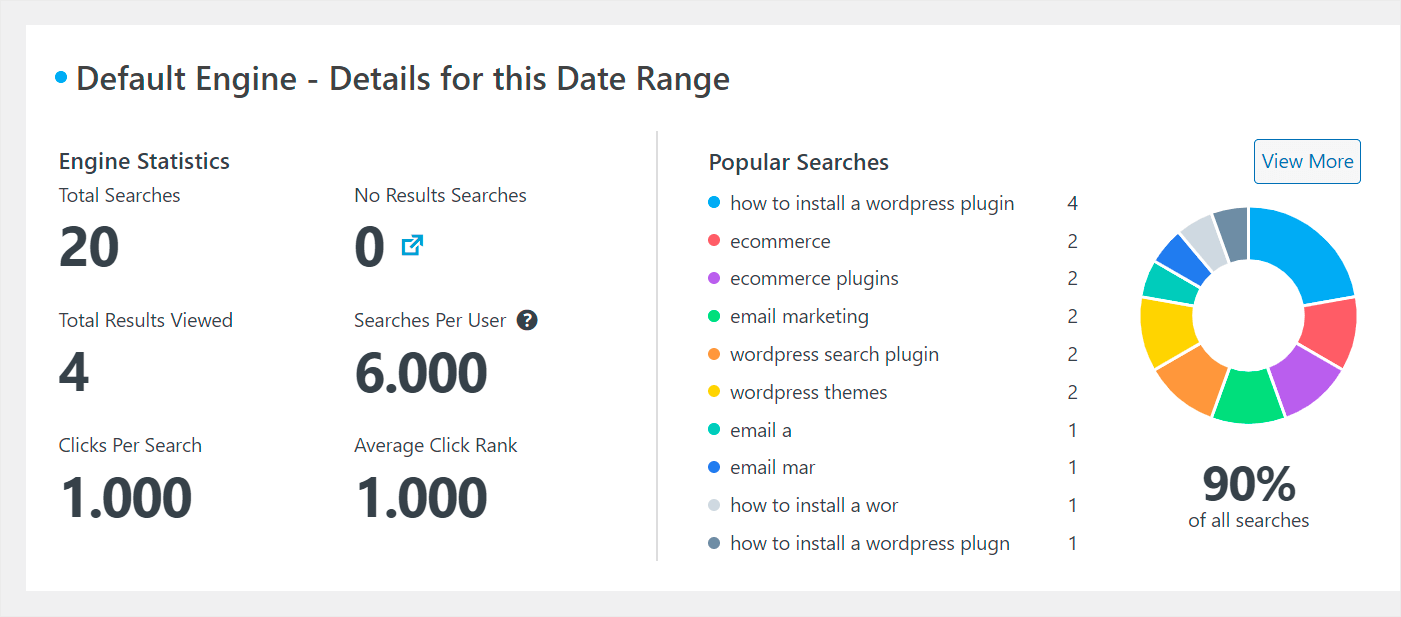
Aby rozpocząć, przejdź do SearchWP » Rozszerzenia na pulpicie WordPress.
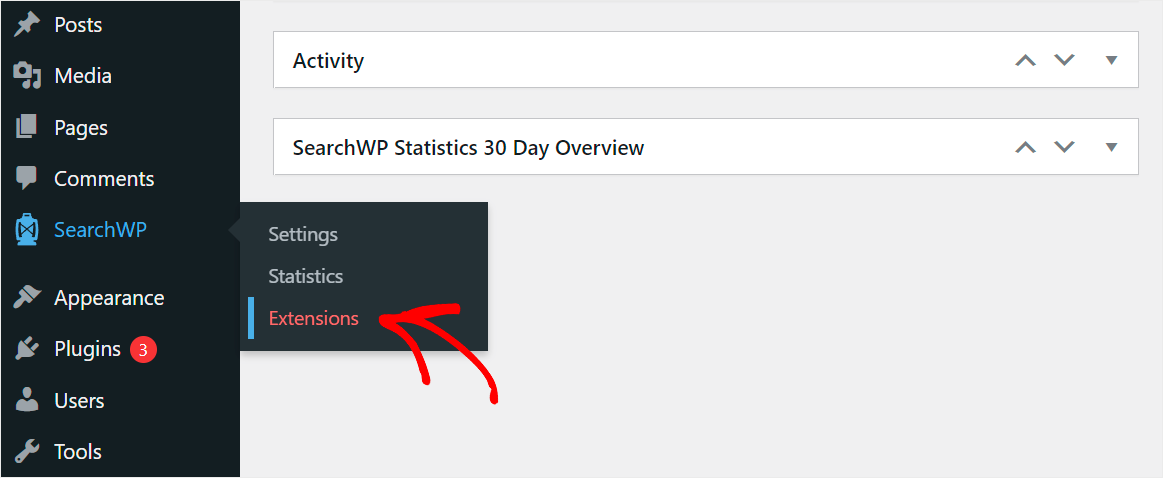
Następnie znajdź rozszerzenie Metrics i kliknij Zainstaluj w jego sekcji.
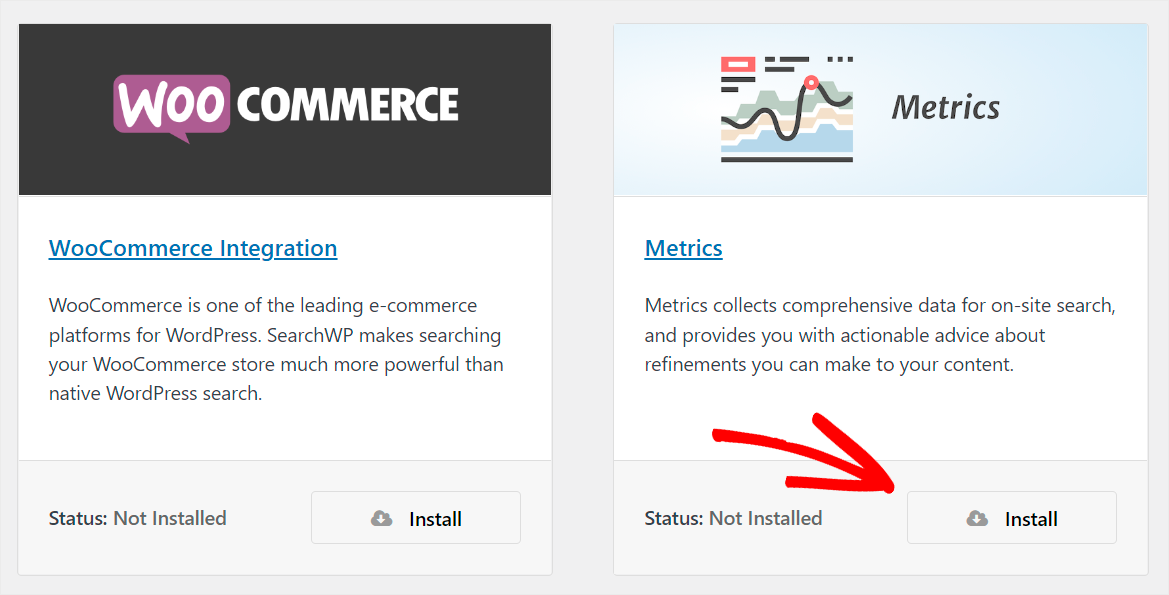
Po zainstalowaniu i aktywowaniu rozszerzenia możesz zobaczyć metryki swojej witryny na karcie Metryki w SearchWP w górnym panelu pulpitu nawigacyjnego.
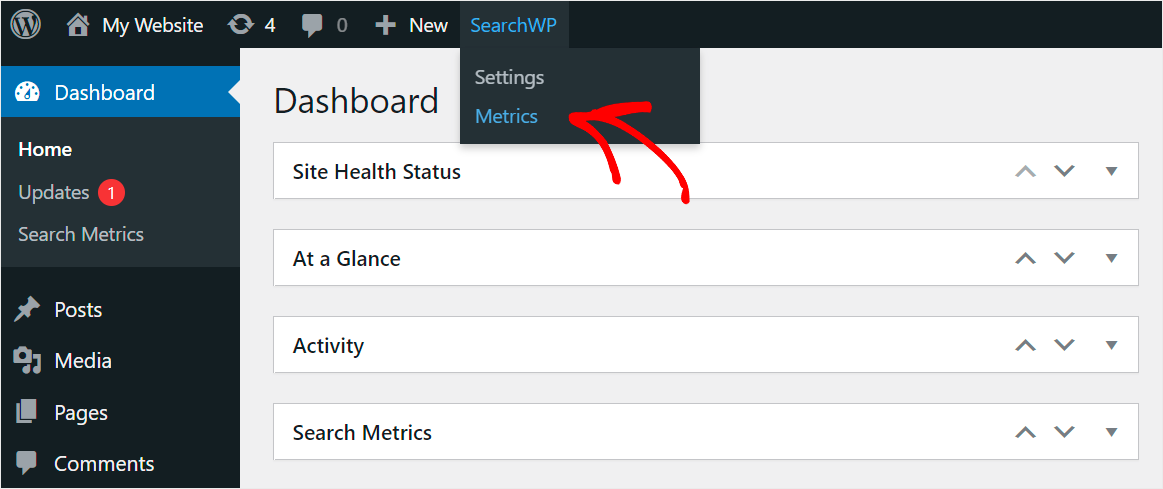
Udostępnij pliki PDF do przeszukiwania
Jeśli często przesyłasz pliki PDF do swojej witryny, możesz chcieć je przeszukiwać za pomocą SearchWP.
Następnie WordPress zacznie traktować treści w plikach PDF jako zwykłe posty i strony i wyświetlać je w wynikach wyszukiwania.
Znacznie zwiększy to wykrywalność tych plików i pomoże odwiedzającym je szybko znaleźć.
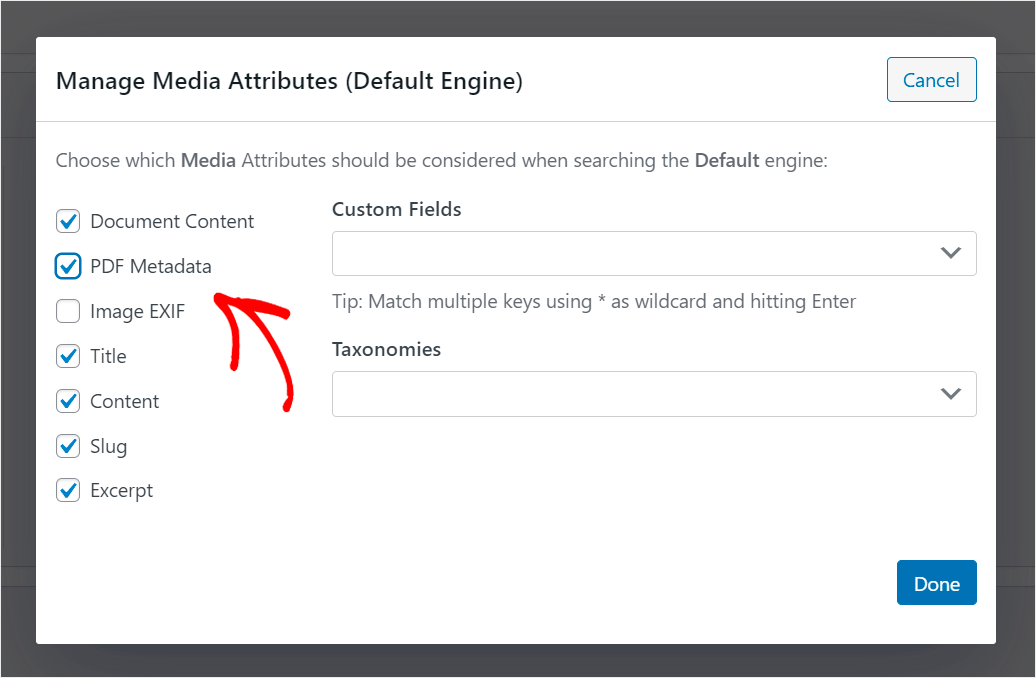
Aby uzyskać więcej informacji, zapoznaj się z samouczkiem dotyczącym indeksowania WordPress i wyszukiwania plików PDF.
Dostosuj swoje widżety wyszukiwania
Czy masz w swojej witrynie widżety wyszukiwania? Dzięki wtyczce wyszukiwania WordPress, takiej jak SearchWP, możesz łatwo dostosować je do swoich potrzeb za pomocą zaledwie kilku kliknięć!
Umożliwia tworzenie niestandardowych widżetów wyszukiwania z indywidualnym zestawem reguł i ustawień.
Na przykład może to być widżet wyszukiwania poświęcony określonemu rodzajowi treści, kategorii lub czemuś innemu.
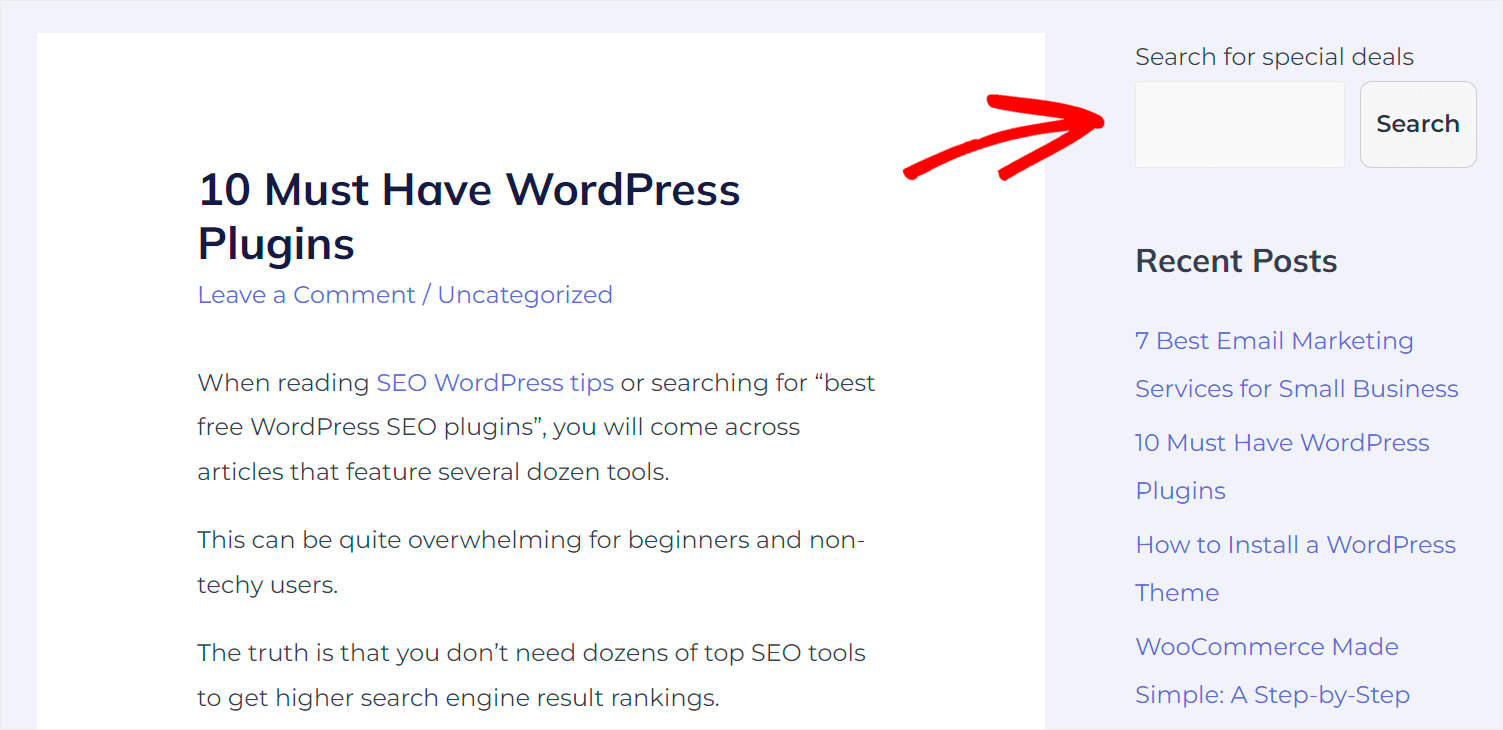
Jeśli chcesz dowiedzieć się więcej na ten temat, zobacz, jak dostosować widżet wyszukiwania w przewodniku WordPress.
Włącz wyszukiwanie według pól niestandardowych
Dzięki SearchWP możesz przeszukiwać dane w niestandardowych polach postów w swojej witrynie.
Jest to korzystne i pozwala użytkownikom Twojej witryny szybciej i wygodniej znajdować żądaną treść.
Na przykład najpopularniejsze wtyczki WordPress eCommerce przechowują informacje o produkcie, takie jak kolor, cena, marka i inne, dokładnie w niestandardowych polach.
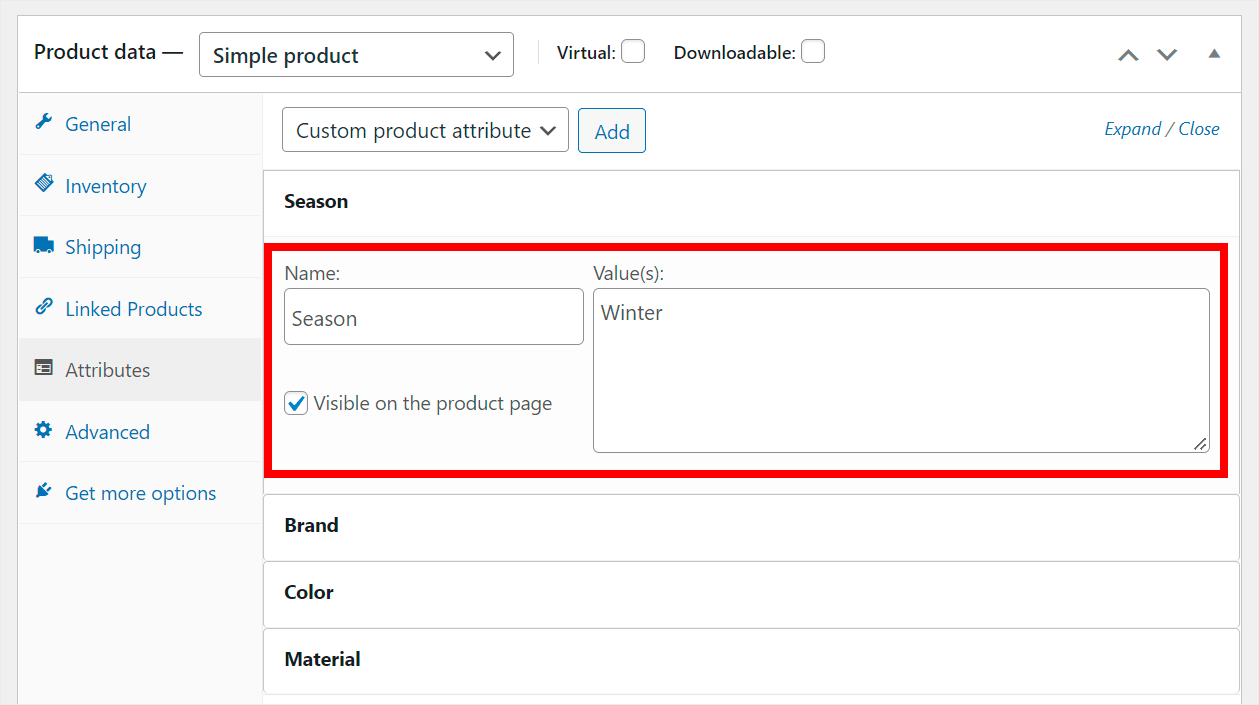
Aby dowiedzieć się więcej o umożliwianiu wyszukiwania pól niestandardowych, zapoznaj się z naszym postem na temat dodawania wyszukiwania pól niestandardowych w WordPress.
Wyklucz określone strony z wyników wyszukiwania
Czy w Twojej witrynie są jakieś strony, które chcesz ukryć w wynikach wyszukiwania? Z SearchWP to tak proste, jak zaznaczenie pola.
Korzystając z tej funkcji, możesz wyczyścić wyniki wyszukiwania ze zbędnych stron i ułatwić odwiedzającym znalezienie tego, czego szukają.

Aby uzyskać więcej informacji, sprawdź, jak wykluczać strony z wyników wyszukiwania witryny w przewodniku WordPress.
Nadaj priorytet określonym wynikom wyszukiwania
Czy chcesz nadać priorytet określonym stronom w wynikach wyszukiwania? Dzięki SearchWP jest to bardzo łatwe.
Ta wtyczka pozwala w pełni kontrolować kolejność wyników wyszukiwania w Twojej witrynie i wybierać strony, które chcesz zobaczyć na górze.
W ten sposób możesz promować swoje treści, uzyskiwać więcej odsłon i leadów.
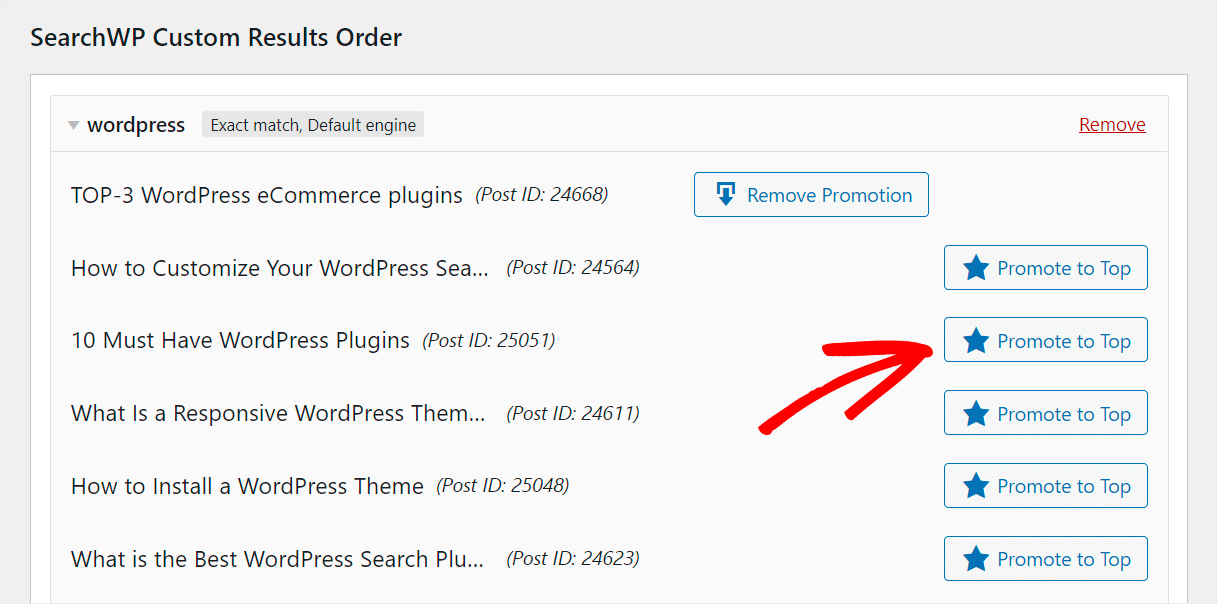
Aby uzyskać więcej informacji o tym, jak to zrobić, zapoznaj się z tym, jak ustalić priorytety określonych wyników wyszukiwania w samouczku WordPress krok po kroku.
W tym artykule poznałeś 7 skutecznych sposobów na usprawnienie wyszukiwania w witrynie WordPress.
Postępując zgodnie z nimi, możesz ułatwić odwiedzającym znalezienie treści, której szukają, zwiększyć wykrywalność treści i zbudować lojalną publiczność.
Gotowy, aby zwiększyć swoje wyszukiwanie? Tutaj możesz zacząć korzystać z SearchWP.
Masz problemy z wyszukiwaniem w witrynie WordPress? Sprawdź, jak naprawić niedziałające wyszukiwanie WordPress w obszernym samouczku.
Czy jesteś właścicielem sklepu WooCommerce? Możesz zobaczyć ten post na temat inteligentnego wyszukiwania produktów WooCommerce.
